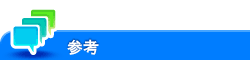IdP認証を導入する
設定の流れ
ネットワーク上で提供される複数のソフトウェアサービスを、1回の認証で利用できるようにする仕組みを、シングルサインオンと呼びます。クラウド環境では、認証機能を提供するIDプロバイダー(IdP)と、各種のアプリケーション機能を提供するサービスプロバイダー(SP)が連携することで、シングルサインオンを実現します。
本機では、クラウドのIdPを利用してユーザーを認証することができます。IdP認証を導入する場合は、次の手順で設定してください。
IdP認証を使うには、MarketPlaceの利用とIWSアプリのインストールが必要です。詳しくは、サービス実施店にお問い合わせください。
IdP認証の基本設定をする
IdPを利用してユーザーを認証するための設定をします。
Web Connectionの管理者モード(または本機の[設定メニュー]-[管理者])の[ユーザー認証/部門管理]-[認証方式]で、[IdP認証設定]をオンにします。
Web Connectionの管理者モード(または本機の[設定メニュー]-[管理者])の[ユーザー認証/部門管理]-[ユーザー認証設定]-[IdP認証ユーザー設定]で、次の設定をします。
設定
説明
[認証情報の一時保存]
IdP認証によって本機にログインしたユーザーの認証情報を保存する場合は、オンにします(初期値:オフ)。
[ユーザー情報の上書き]
IdP認証によって本機にログインしたユーザーの認証情報を保存する場合に、保存されている認証情報が1000件に達したとき、上書きを許可するかどうかを選びます(初期値:[禁止])。
[許可]:本機に保存されている認証情報のうち、履歴が一番古い認証情報から上書きされていきます。
[禁止]:本機に保存されている認証情報は上書きされません。
IdP認証画面を有効にする
IdP認証のログイン画面を表示するための設定をします。
Web Connectionの管理者モード(または本機の[設定メニュー]-[管理者])の[ネットワーク]-[IWS設定]-[認証画面設定]で、[認証画面設定]をオンにします。[アプリケーション一覧]から[IdP Authentication Client]を選択し、[OK]をクリックします。
ログインサービスの数を設定する
IdP認証のログイン画面に表示するログインサービスの数を設定します。
Web Connectionの管理者モード(または本機の[設定メニュー]-[管理者])の[ネットワーク]-[IWS設定]-[アプリケーション一覧]で、[アプリケーション一覧]から[IdP Authentication Client]を選択し、[詳細]をクリックします。[アプリケーション設定]の[有効にしているIdP数]で、ログインサービスの数を入力します。
IdP認証ユーザーの認証情報を管理する
IdP認証によって本機にログインしたユーザーの認証情報を管理します。
Web Connectionの管理者モード(または本機の[設定メニュー]-[管理者])の[ユーザー認証/部門管理]-[ユーザー認証設定]-[IdP認証ユーザー情報]で、次の設定をします。
設定 | 説明 |
|---|---|
[IdP認証ユーザー情報] | IdP認証によって本機にログインしたユーザーの認証情報の一覧が表示されます。
|